Zuletzt aktualisiert am 23. Oktober 2025
Mobile Push ist die schnellste und komfortabelste Methode der Authentifizierung. Sie kombiniert hohe Sicherheit mit einfacher Bedienung – ein Fingertipp genügt. Installieren Sie die Rublon Authenticator App auf Ihrem Telefon. Wenn Sie sich bei einer mit Rublon integrierten Anwendung anmelden, geben Sie im ersten Schritt Ihren Benutzernamen und Ihr Passwort ein. Im zweiten Schritt erhalten Sie eine Push-Benachrichtigung auf Ihrem Telefon. Durch Tippen auf Bestätigen melden Sie sich bei der Anwendung an.
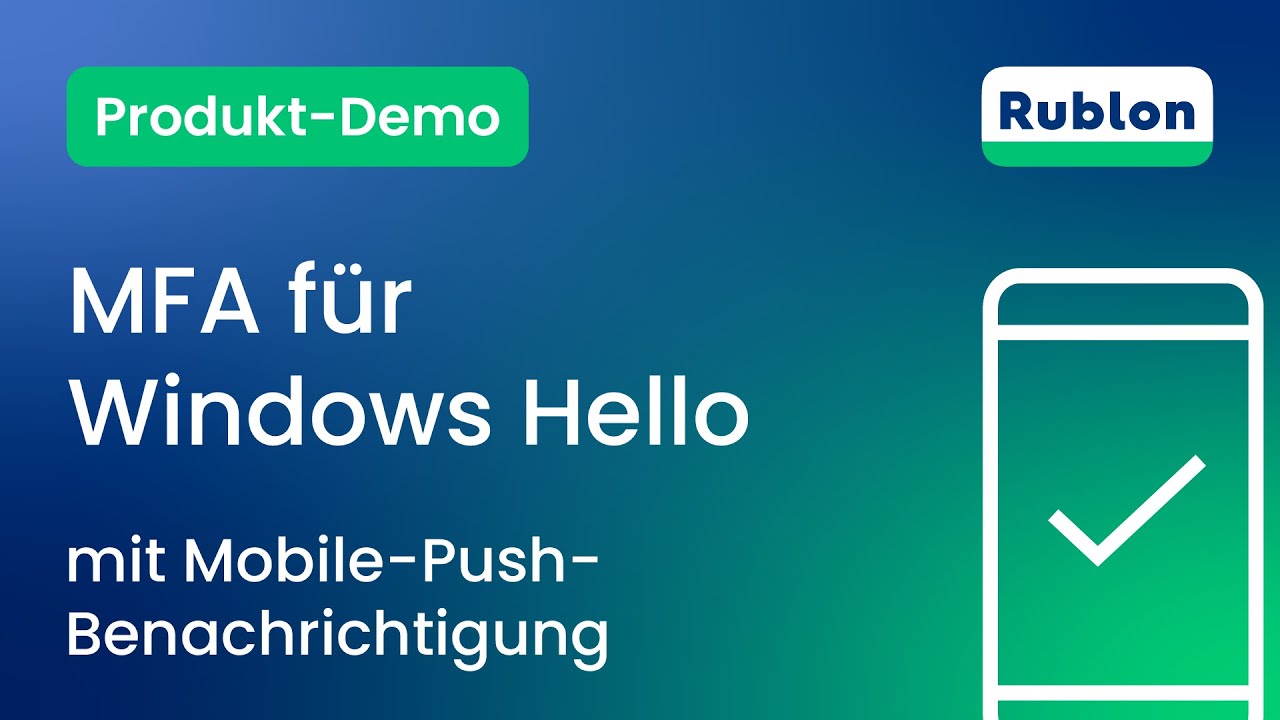
Mobile Push schützt Sie zuverlässig vor unbefugten Zugriffsversuchen. Die an Ihr Telefon gesendete Push-Benachrichtigung enthält die folgenden Informationen über den Anmeldeversuch:
- E-Mail-Adresse – die E-Mail-Adresse des Benutzers, der sich anmelden möchte
- IP – die IP-Adresse des Geräts, von dem der Anmeldeversuch ausgeht
- Location – Der geografische Standort des Geräts, auf dem der Authentifizierungsversuch stattfindet
- Datetime – Datum und Uhrzeit des Authentifizierungsversuchs
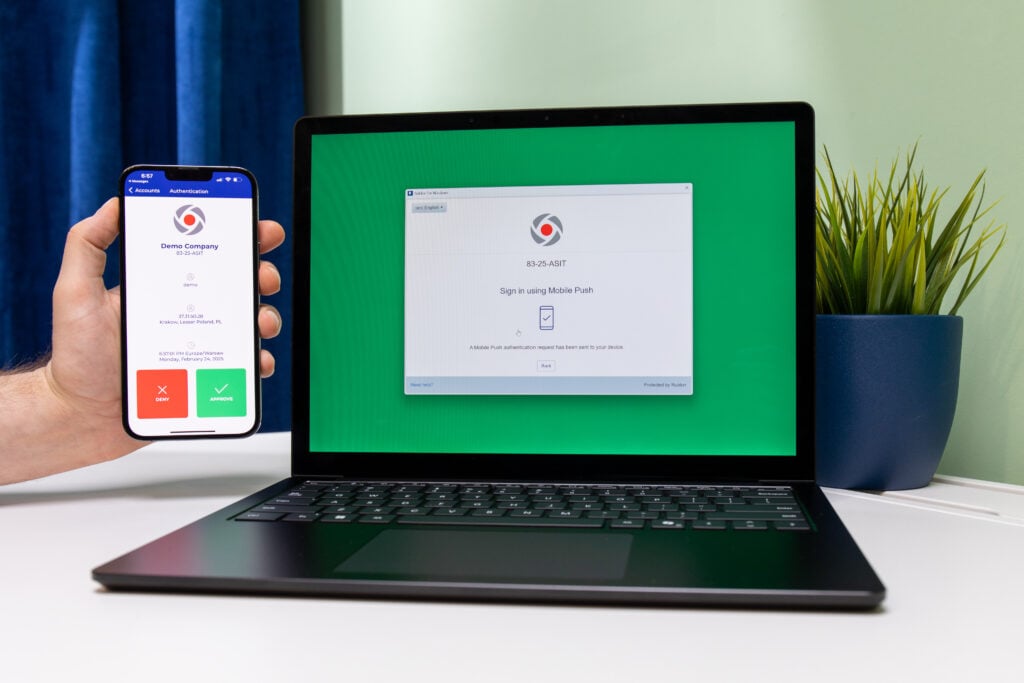
Die Analyse dieser Informationen hilft Ihnen zu erkennen, ob die Anfrage tatsächlich von Ihnen stammt. Mit Rublon Mobile Push können Sie sicherstellen, dass nur Sie selbst den Zugriff genehmigen und andere Versuche ablehnen, um Ihre Daten zu schützen.
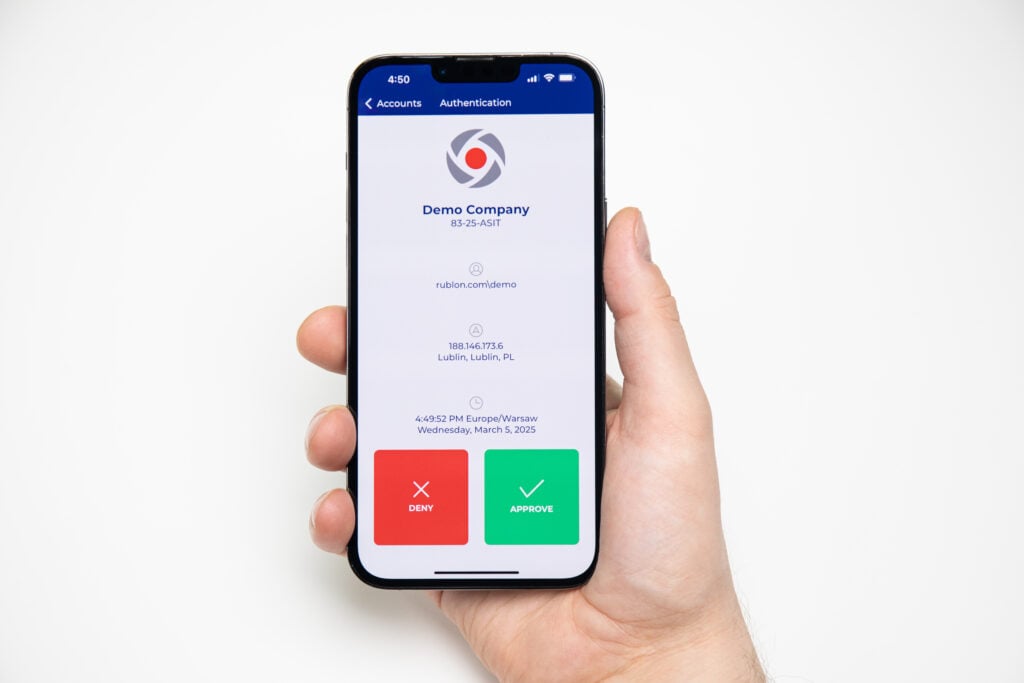
Auto Push
Auto Push wählt automatisch Mobile Push als zweiten Faktor bei der Rublon Authentifizierung aus.
Wenn Auto Push aktiviert ist, erhält der Benutzer automatisch eine Mobile-Push-Benachrichtigung auf seinem Smartphone.
Um Auto Push zu aktivieren, öffnen Sie die Rublon Admin Console und bearbeiten Sie die globale Richtlinie oder erstellen Sie eine neue benutzerdefinierte Richtlinie. Klicken Sie anschließend in der linken Seitenleiste auf Authentication Methods (Authentifizierungsmethoden) und setzen Sie die Standard-Authentifizierungsmethode auf Mobile Push. Beachten Sie, dass Sie auch jede andere Methode auswählen können, z.B. Mobile Passcode für Auto Passcode.
Liste der Integrationen, die Mobile Push unterstützen
- Active Directory Federation Services (AD FS)
- Aha!
- Amazon WorkSpaces
- Awingu
- AWS Client VPN
- Barracuda VPN
- BambooHR
- Bugsnag
- Bonusly
- Certify
- Check Point Mobile Access VPN
- Cisco AnyConnect VPN with ASA
- Cisco AnyConnect VPN with Cisco FTD Firepower Firewall – RADIUS
- Cisco AnyConnect VPN with Cisco FTD Firepower Firewall – LDAP(S)
- Cisco FirePower Management – RADIUS
- Cisco FirePower Management – LDAP(S)
- Cisco Meraki Client VPN
- Cisco RV Series VPN
- Citrix Gateway
- Confluence Server and Data Center
- Confluent
- Dell iDRAC
- Dropbox
- EESM ForestSafe
- Envoy
- F5 BIG-IP APM
- Fastly
- FogBugz
- Fortinet FortiGate SSL VPN
- Fortinet FortiMail
- Freshdesk
- GitHub
- G Suite
- HackerRank for Work
- HP Anyware
- Jamf Pro
- Jira Server and Data Center
- Jitbit
- Kemp
- Microsoft RRAS
- MikroTik VPN
- MikroTik Router Management Tools
- Nextcloud
- Office 365
- OpenCart
- Open edX
- OpenVPN
- OpenVPN Cloud
- Outlook Web App (OWA)
- ownCloud
- PagerDuty
- Palo Alto GlobalProtect VPN
- Parallels RAS
- ParkMyCloud
- Pingdom
- Pulse Connect Secure SSL VPN
- Remote Desktop Gateway (RD Gateway)
- Remote Desktop Protocol (RDP)
- Remote Web Access (RD Web)
- Remote Desktop Web Client (RD Web Client)
- Roundcube
- Salesforce
- Snipe-IT
- SOGo
- SonicWall SSL VPN
- SonicWall WAN GroupVPN
- SonicWall SMA
- Sophos Firewall
- Sophos UTM
- Splunk
- SSH on Linux
- Sumo Logic
- Stormshield SSL VPN
- Veritas NetBackup
- VMware Horizon View (VDI)
- WatchGuard Firebox
- Weekdone
- Windows Logon
- WordPress
- Zabbix
- Zendesk
- Zimbra Collaboration
- Generic SAML Service Providers